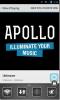Izmantojiet datora tastatūru, lai ierakstītu operētājsistēmā Android, izmantojot WiFi vai USB
Vai esat kādreiz domājis, vai jūs varētu izmantot pilnu datora tastatūru, lai ierakstītu ziņojumus un e-pastus un pierakstītu šīs piezīmes savā Android ierīcē? Ir dažas Bluetooth tastatūras, kuras varat savienot pārī ar viedtālruni, bet, ja jūs meklējat bezmaksas risinājumu, ir pieejama ļoti vienkārša metode, kas darbojas kā burvīgs, pateicoties bezmaksas Android lietotnei. Tālvadības tastatūra. Lietotne ļauj savienot darbvirsmas tastatūru ar Android tālruni vai planšetdatoru, izmantojot Wi-Fi. Un labākais ir tas ka lietotne ir diezgan vienkārši konfigurējama, un tai nav vajadzīgas sarežģītas savienojuma metodes, un mēs jums to precīzi pateiksim kā. Lasiet tālāk.
Pirmkārt, pārliecinieties, ka gan tālrunis, gan dators ir savienoti vienā un tajā pašā Wi-Fi tīklā. Pēc tam lejupielādējiet attālo tastatūru no Google Play veikala, izmantojot saiti šīs ziņas beigās. Kad tā ir instalēta, aktivizējiet lietotni un izpildiet ekrānā redzamos norādījumus. Tas prasīs arī iespējot un atlasīt attālo tastatūru kā ievades metodi jūsu valodas un tastatūras iestatījumos, kad to prasa lietotne. Ja neesat pārliecināts, kā to izdarīt, vajadzētu palīdzēt zemāk esošajiem ekrānuzņēmumiem.


Pēc tālvadības tastatūras iespējošanas kā noklusējuma ievades metodi lietotne jums pateiks tālruņa klausīšanās portu un IP, kas jums būs nepieciešams, lai savienotu to ar datoru, izmantojot Wi-Fi. To var paveikt, izmantojot Telnet klientu uz jūsu PC. Neuztraucieties; to ir arī diezgan vienkārši konfigurēt. Ļaujiet mums parādīt, kā.

Gandrīz visas galvenās operētājsistēmas ir iepriekš instalētas ar telnet klientu, taču jūs varat arī izmantot kaut ko tikpat vienkāršu lietošanā un konfigurēšanā kā PuTTY. Tas ir atvērtā koda rīks, kas ļauj ar dažiem klikšķiem izveidot Telnet un SSH sesijas. Tas ir arī pārnēsājams, tāpēc jums tas nevajadzēs instalēt sistēmā - vienkārši lejupielādējiet un palaidiet to!
Tātad, lejupielādējiet PuTTy caur saiti, kas norādīta ziņas beigās, un palaidiet tā EXE failu. Palaižot, jāievada tā pati resursdatora informācija, kas tika pieminēta attālajā tastatūrā. Ievadiet IP adresi un portu attiecīgajos laukos un sadaļā “Savienojuma tips” izvēlieties “Telnet”. Tam vajadzētu izskatīties līdzīgi tam, kas parādīts ekrānuzņēmumā. Kad esat pabeidzis PuTTY konfigurēšanu, vienkārši noklikšķiniet uz pogas Atvērt, lai sāktu sesiju.

Jums tiks piedāvāta ar komandu uzvednei līdzīgu konsoli, kas parāda Telnet savienojuma statusu, un tas ir! Jūsu savienojums tiks izveidots, izmantojot Wi-Fi. Kamēr uzmanības centrā ir šis logs, viss, ko rakstāt datorā, tiek atvērts jūsu Android ierīcē neatkarīgi no tajā atvērtās lietotnes.

Varat pārbaudīt tā statusu, ierakstot testa laukā, lai redzētu, vai viss darbojas kā vajadzētu.

Lai arī tās lietojums ir diezgan ierobežots - tā kā šīs lietotnes lietošanai būs jāatrodas personālajā datorā, šķiet, ka attālajai tastatūrai ir daudz potenciālu, un to ir diezgan viegli izmantot. Testēšana tika veikta operētājsistēmā Windows 8 Pro, 64 bitu un Galaxy S4, kurā darbojas operētājsistēma Android 4.2.2 Jelly Bean.
Lejupielādējiet attālo tastatūru operētājsistēmai Android
Lejupielādējiet PuTTY
Meklēt
Jaunākās Publikācijas
SwitchApps Android ierīcē nodrošina unikālu ar žestiem kontrolētu daudzuzdevumu
Esiet svaigs Google Play veikalā! SwitchApps ir jaunākais papildinā...
Vairākas ROM instalēšana un sāknēšana ierīcē Nexus 5 ar
Kā jau varēja gaidīt jebkurai Nexus ierīcei, Google jaunākajā pamat...
Ātrā palaišana: Android bloķēšanas ekrāna lietotne ar iPhone stila paziņojumiem
Papildināšana arvien pieaugošajā Android bloķēšanas ekrāna aizstāša...